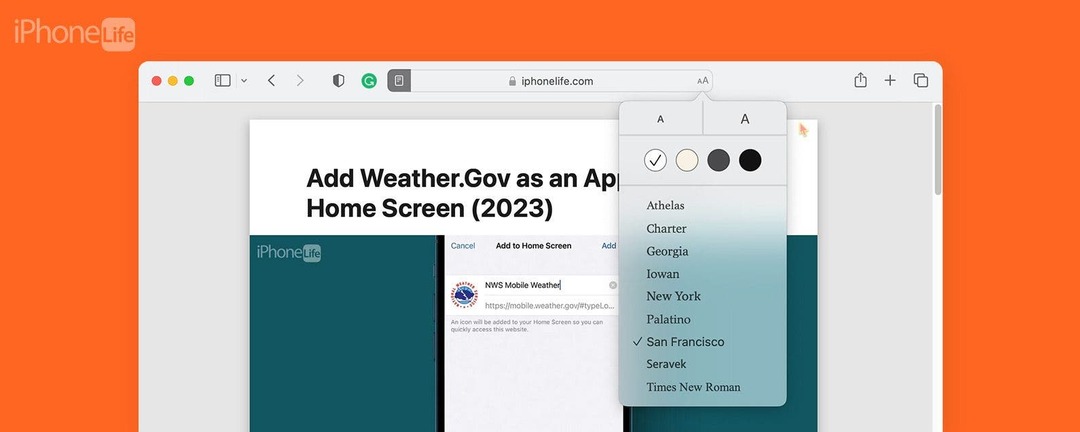
* Această postare face parte din Viața iPhoneBuletinul informativ Sfatul zilei. Inscrie-te. *
Dacă vă place să citiți sfaturile noastre direct de pe site-ul nostru pe Mac-ul dvs. sau dacă vă place să citiți articole de pe web în general, ar trebui să încercați să utilizați modul Cititor Safari. Reader nu numai că ascunde reclamele, dar permite și o versiune mult mai curată și simplificată a site-urilor web, care par mai mult ca o revistă decât pe internet. Iată cum funcționează!
De ce vă va plăcea acest sfat
- Eliminați anunțurile nedorite, barele laterale și alte widget-uri care distrag atenția de pe site-uri web utilizând Reader în browserul Safari.
- Faceți citirea articolelor de pe web cu Mac-ul dvs. să arate mult mai mult ca citirea unei cărți sau a unei reviste.
Cum să utilizați Safari Reader View pe un Mac
Cerințe de sistem
Acest sfat funcționează pe orice Mac care rulează macOS Ventura sau o versiune ulterioară.
Modul Cititor din Safari este excelent pentru articole de formă mai lungă sau site-uri web care au o mulțime de reclame care apar în timp ce încercați să citiți pe Mac. Dacă vă plac astfel de sfaturi, asigurați-vă că vă înscrieți la Sfatul nostru gratuit al zilei!
Sfat pro
Nu toate paginile de pe toate site-urile web sunt compatibile cu Reader. Trebuie să navigați la un articol, spre deosebire de un site de cumpărături, pentru a vi se oferă opțiunea de a trece la Reader.
- Pe Mac, deschideți Safari.
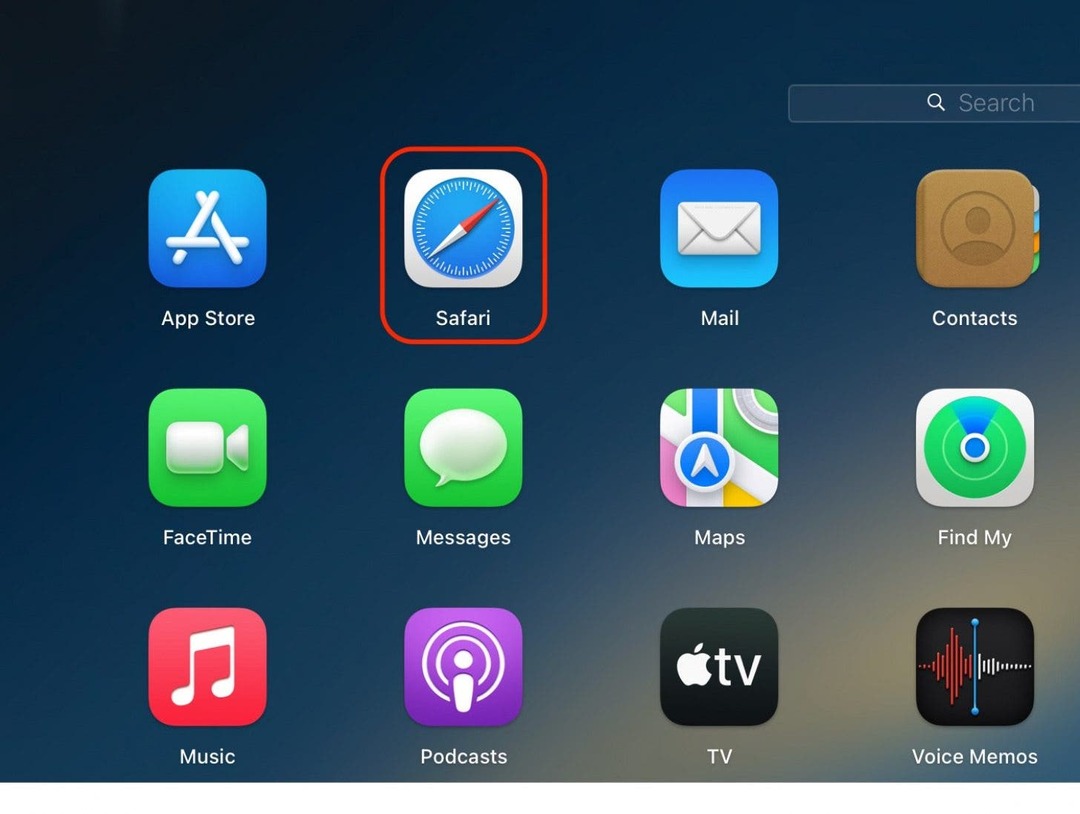
- Navigați la un articol pe care doriți să-l citiți.
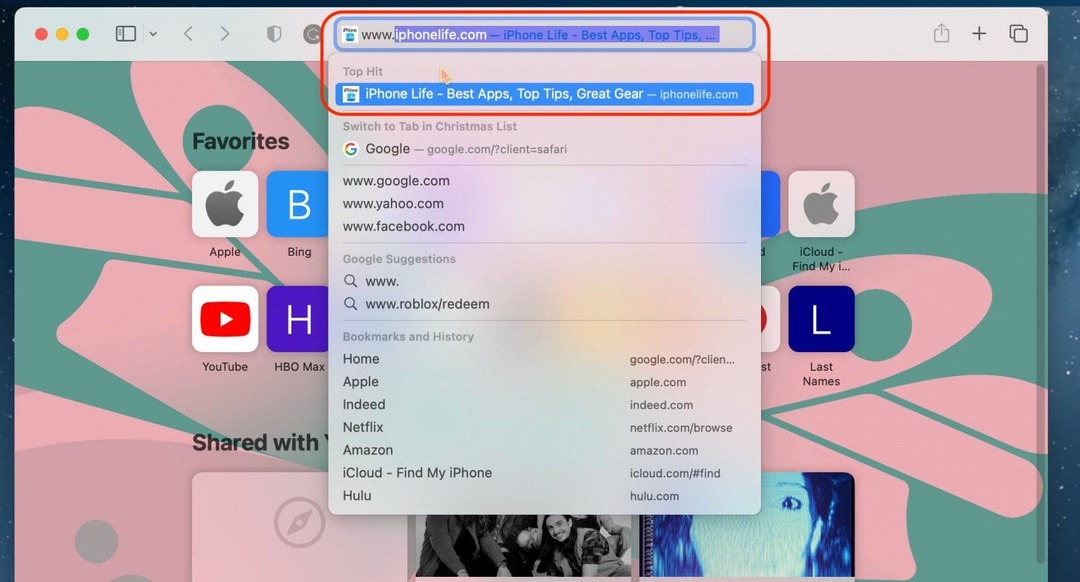
- Apasă pe Butonul cititor care apare în bara de adrese din partea de sus a aplicației Safari.
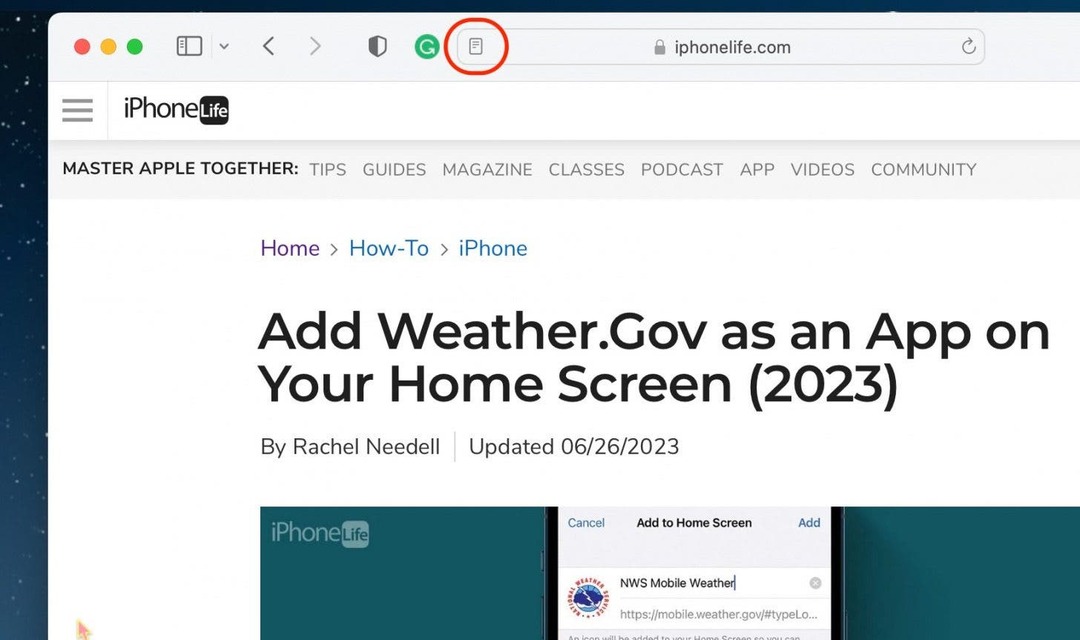
- Pentru a personaliza stilul fontului, dimensiunea și culoarea, faceți clic pe butonul AA pe partea opusă a barei de adrese.
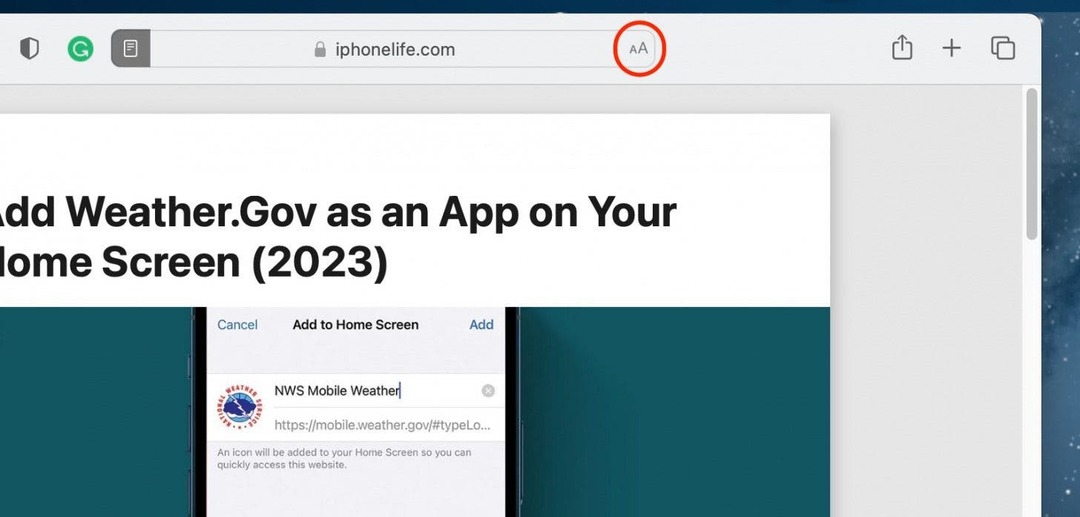
- Pentru a mări sau a micșora dimensiunea fontului, faceți clic pe „A” mai mare sau mai mic. Puteți face clic pe acestea de mai multe ori pentru a continua să măriți sau să micșorați dimensiunea fontului.
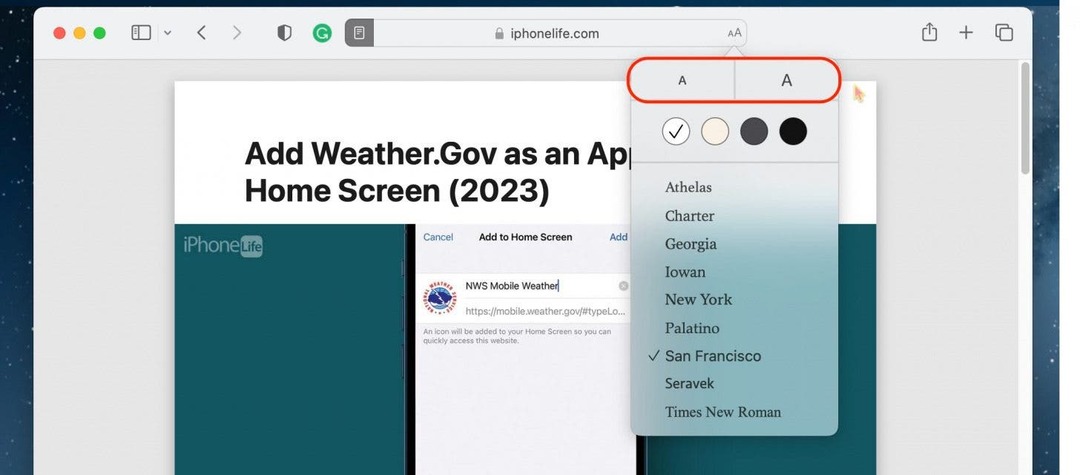
- Pentru a schimba culoarea fundalului, alegeți o opțiune de culoare.
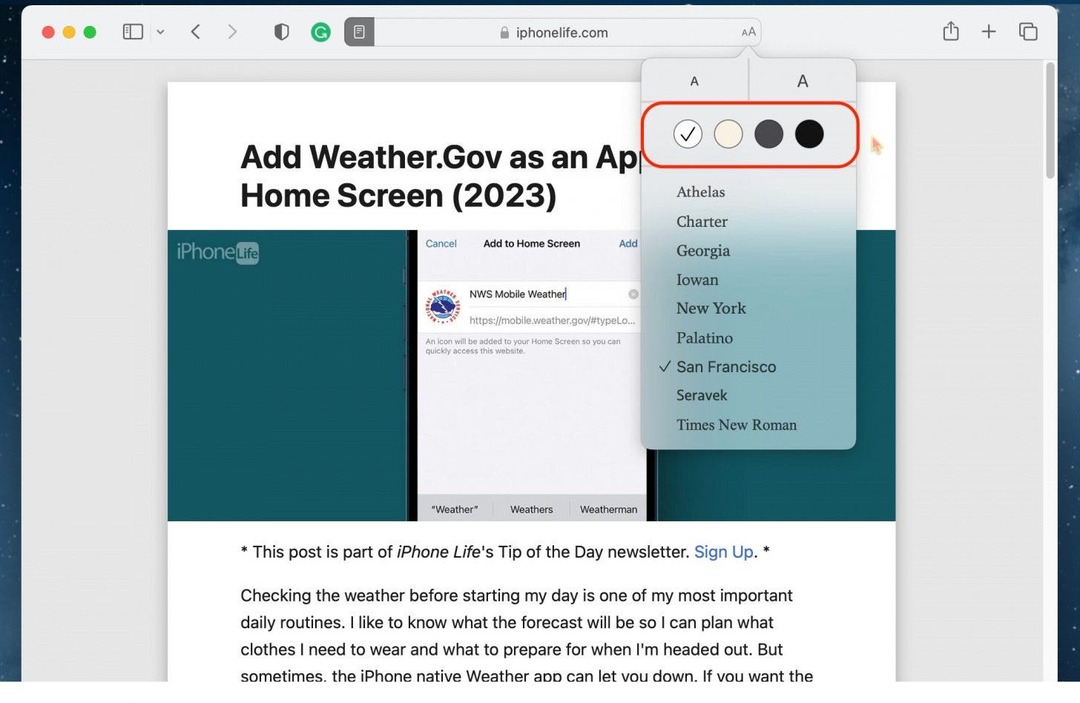
- În cele din urmă, puteți edita fontul alegând din selecție.
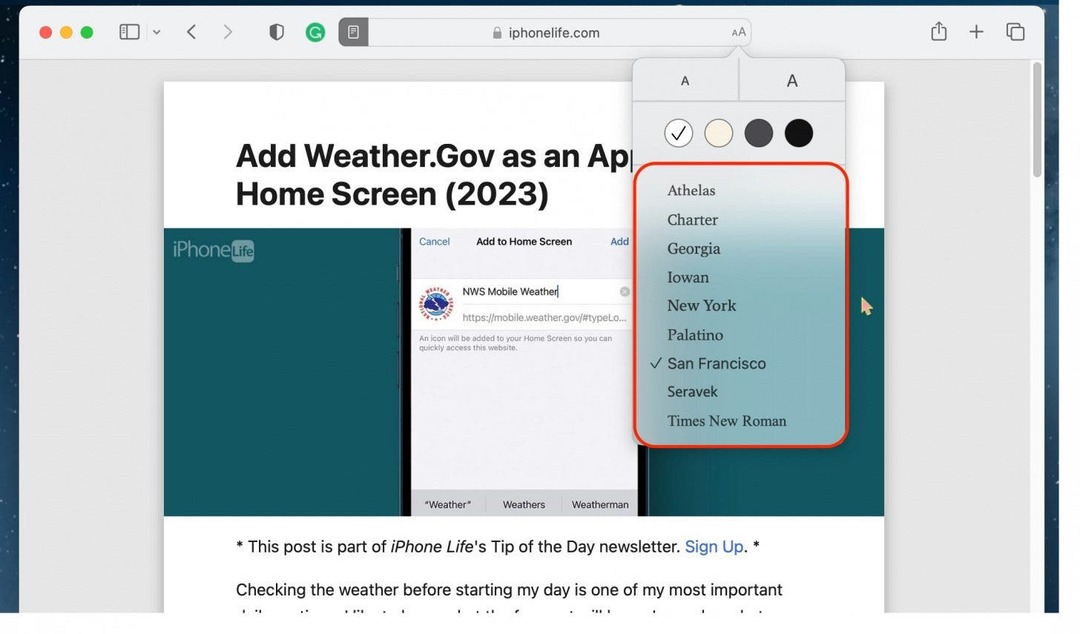
Pentru a ieși din Reader, pur și simplu atingeți din nou butonul Reader. Și așa folosești Reader în Safari. Îmi place să folosesc Reader în timp ce fac cercetări, deoarece adesea mă trezesc să zăbovesc mult timp la un articol și sunt epuizat de toate linkurile și reclamele pop-up. Lectura placuta!